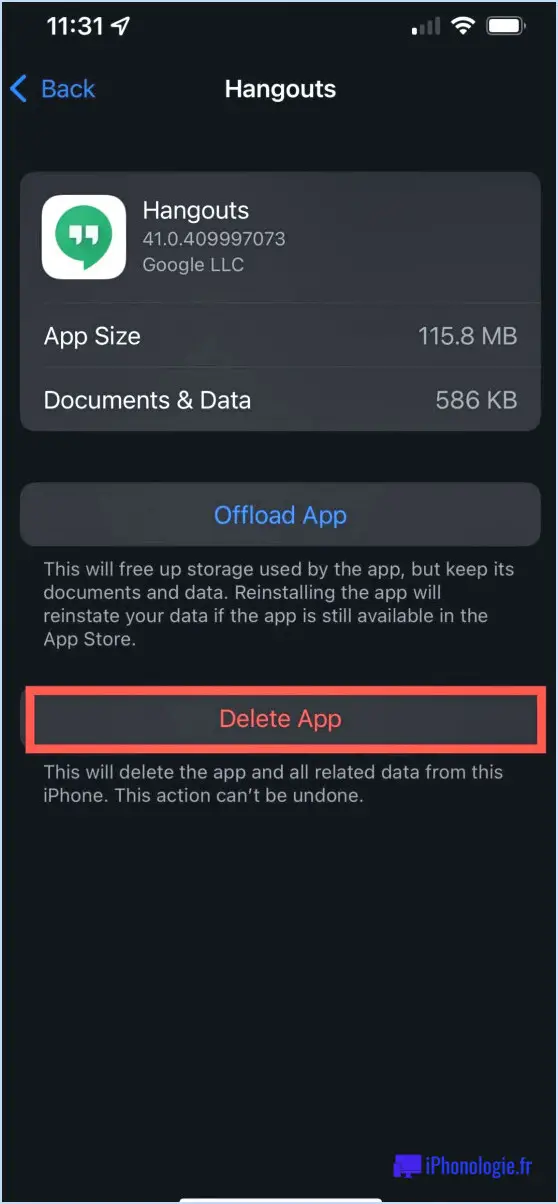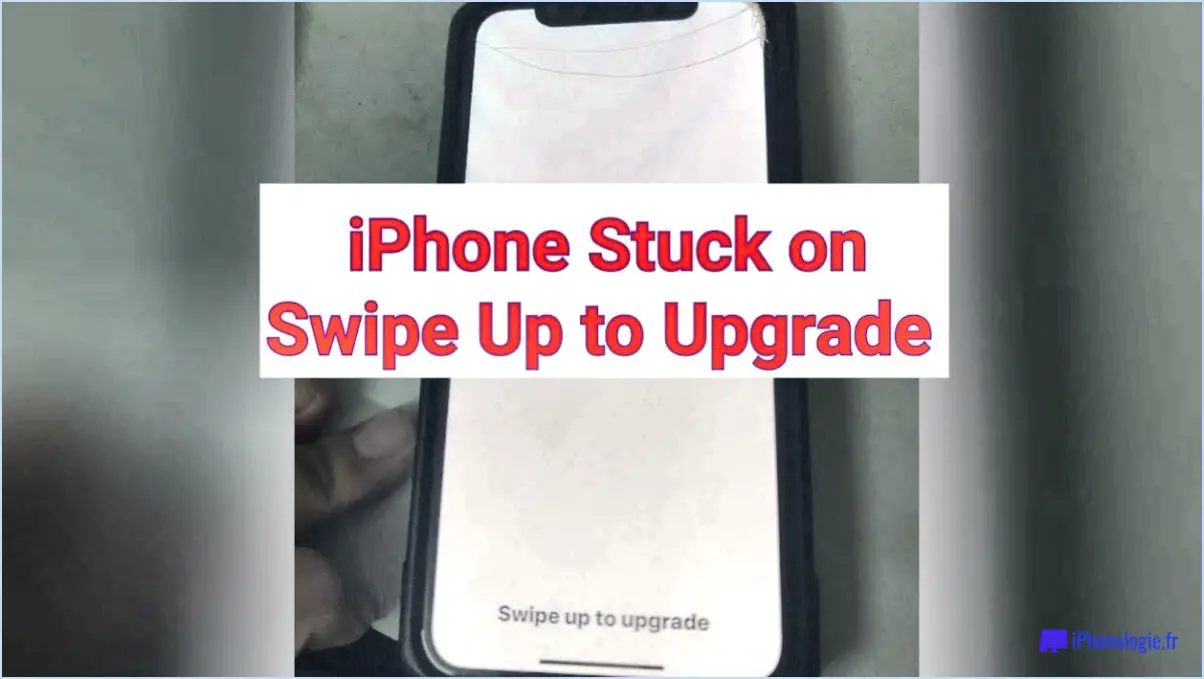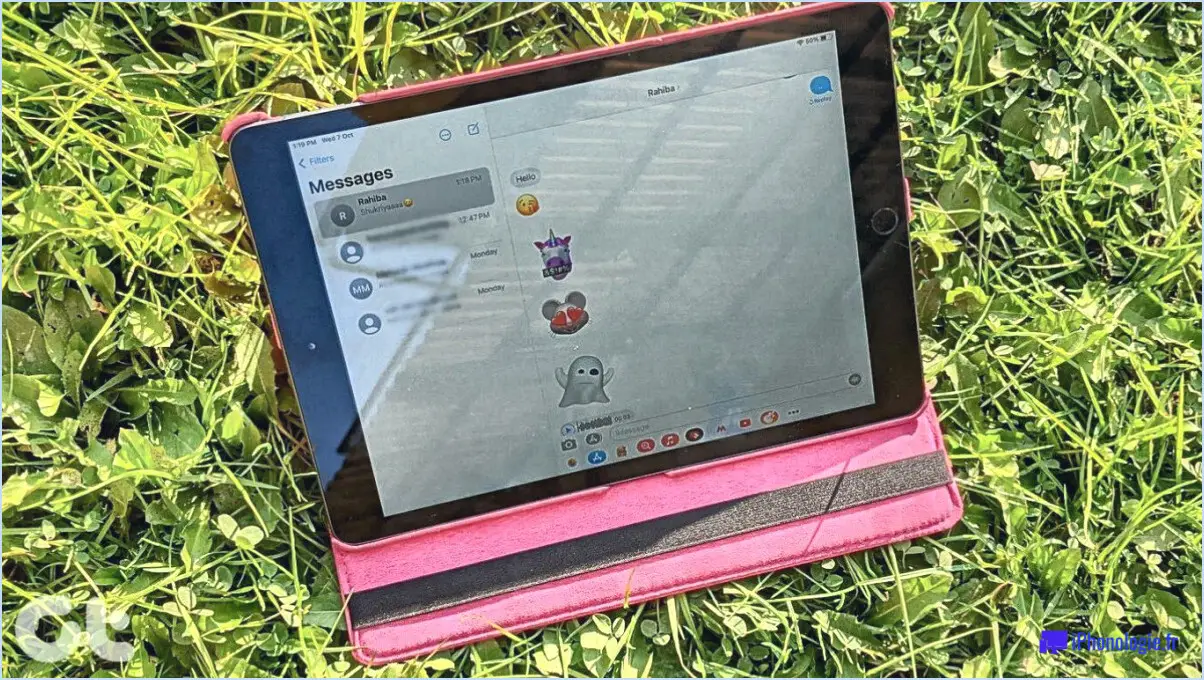Comment supprimer des applications sur le galaxy s3?
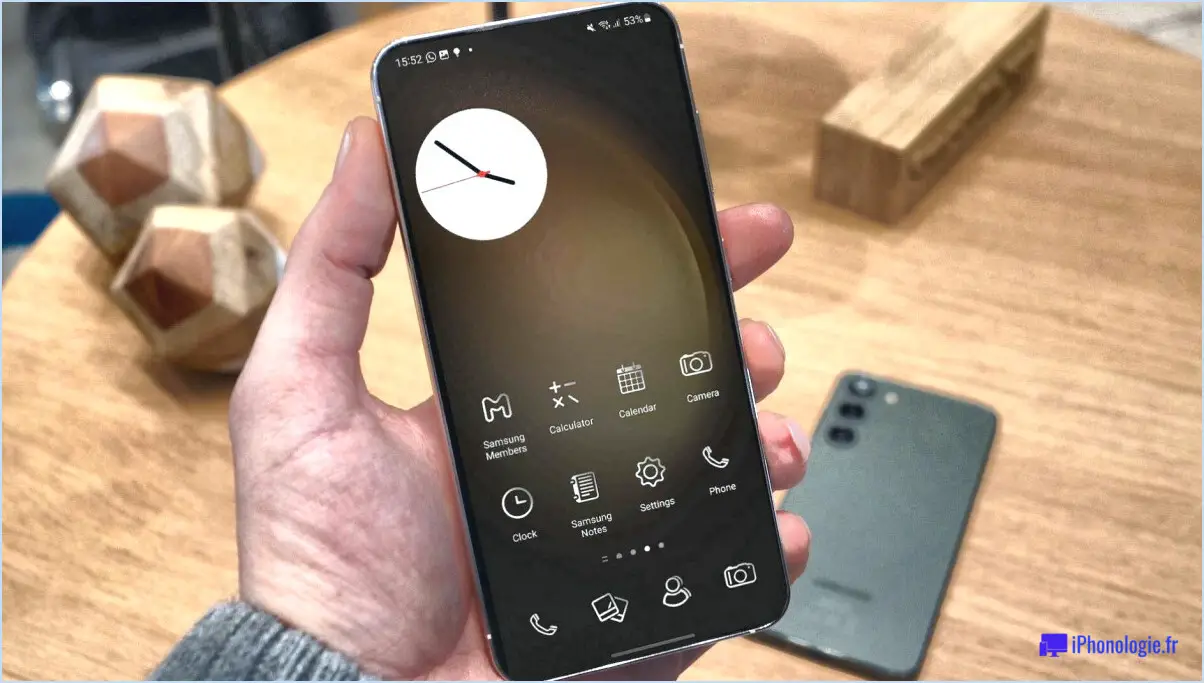
Pour supprimer des applications sur votre Galaxy S3, suivez les étapes suivantes :
- Ouvrez le tiroir d'applications : Localisez l'icône du tiroir d'applications sur votre écran d'accueil et appuyez dessus. Une liste de toutes les applications installées sur votre appareil s'affiche.
- Trouvez l'application que vous souhaitez supprimer : Faites défiler la liste ou utilisez la barre de recherche en haut pour localiser l'application spécifique que vous souhaitez supprimer.
- Appuyez sur l'application et maintenez-la enfoncée : Une fois l'application trouvée, appuyez sur son icône et maintenez-la enfoncée. Au bout d'un moment, votre écran changera et vous pourrez déplacer l'icône de l'application.
- Faites glisser l'application vers "App Info" : Tout en maintenant l'icône de l'application, faites-la glisser vers le haut de l'écran, où vous verrez des options telles que "Remove" (supprimer) et "App Info" (informations sur l'application). Déposez l'application sur l'option "App Info".
- Accédez aux paramètres de l'application : Vous êtes maintenant dirigé vers la page "App Info" de l'application sélectionnée.
- Désinstaller l'application : Sur la page "App Info", faites défiler vers le bas jusqu'à ce que vous trouviez le bouton "Uninstall". Tapez dessus pour lancer le processus de désinstallation.
- Confirmez la désinstallation : Une fenêtre contextuelle s'affiche, vous demandant si vous souhaitez désinstaller l'application. Tapez sur "OK" pour confirmer. Veuillez noter que certaines applications préinstallées ne disposent pas de l'option de désinstallation.
- Effacer les données de l'application (facultatif) : Si vous souhaitez supprimer les données associées à l'application, telles que les préférences enregistrées ou les données de l'utilisateur, vous pouvez le faire en cliquant sur le bouton "Effacer les données" sur la page "Infos sur l'application". Cette étape est facultative et peut ne pas être disponible pour toutes les applications.
- Répétez l'opération pour les autres applications : Procédez de la même manière pour toutes les autres applications que vous souhaitez supprimer de votre Galaxy S3.
Comment supprimer des applications indésirables?
Pour supprimer les applications indésirables sur votre appareil Android, plusieurs options s'offrent à vous. Voici comment procéder :
- Méthode du tiroir d'applications : Ouvrez l'App Drawer et localisez l'application que vous souhaitez supprimer. Tapez sur les trois lignes dans le coin supérieur gauche, ce qui ouvrira généralement un menu. À partir de là, sélectionnez "Supprimer" ou "Désinstaller" pour supprimer l'application de votre appareil.
- Méthode des paramètres : Allez dans le menu Paramètres de l'appareil et naviguez jusqu'à "Apps" ou "Applications". Recherchez l'application que vous souhaitez désinstaller dans la liste. Une fois que vous l'avez trouvée, tapez dessus pour ouvrir la page de détails de l'application. Sur cette page, vous devriez voir une option pour "Désinstaller" ou "Supprimer" l'application.
N'oubliez pas que les étapes exactes peuvent varier légèrement en fonction de la version de votre appareil Android et de l'interface du fabricant. En suivant ces méthodes, vous pouvez facilement supprimer les applications indésirables et libérer de l'espace sur votre appareil.
Comment supprimer définitivement une application de mon Android?
Pour supprimer définitivement une application de votre appareil Android, procédez comme suit :
- Ouvrez l'application Paramètres sur votre appareil Android.
- Faites défiler vers le bas et appuyez sur Applications ou sur Applications.
- Recherchez l'application que vous souhaitez supprimer dans la liste et tapez dessus.
- Vous verrez une option pour Désinstaller ou Supprimer l'application. Tapez dessus.
- Un message de confirmation s'affiche. Sélectionnez OK ou Effacer pour confirmer la suppression.
En suivant ces étapes, vous pouvez supprimer définitivement les applications indésirables de votre appareil Android et libérer de l'espace. N'oubliez pas d'être prudent et de ne supprimer que les applications dont vous n'avez plus besoin.
Comment désinstaller une application Android qui ne veut pas se désinstaller?
Pour désinstaller une application Android qui refuse de se désinstaller, suivez ces étapes :
- Ouvrez l'application Paramètres sur votre appareil Android.
- Sélectionnez "Apps" dans la liste des options disponibles.
- Recherchez l'application que vous souhaitez désinstaller et appuyez dessus.
- Sur la page d'information de l'application, vous devriez trouver un bouton "Désinstaller".
- Tapez sur "Désinstaller" pour lancer le processus de désinstallation.
Si l'application ne comporte pas de bouton "Désinstaller" ou si l'option est grisée, il peut s'agir d'une application système qui ne peut pas être supprimée. Dans ce cas, vous pouvez essayer de désactiver l'application. N'oubliez pas que les applications système font partie intégrante du fonctionnement de votre appareil ; procédez donc avec prudence.
N'oubliez pas que ces étapes peuvent varier légèrement en fonction de la version et du fabricant de votre appareil Android.
Comment libérer de l'espace de stockage sur mon téléphone Android?
Pour libérer de l'espace de stockage sur votre téléphone Android, suivez les étapes suivantes :
- Supprimez les anciennes photos, vidéos et chansons: Passez en revue vos fichiers multimédias et supprimez ceux dont vous n'avez plus besoin ou que vous pouvez sauvegarder ailleurs.
- Supprimez les applications inutilisées: Désinstallez les applications que vous utilisez rarement ou jamais. Aller à Paramètres > Applications > [App Name] > Désinstaller.
- Désactiver les fonctions inutilisées: Désactivez des fonctionnalités telles que Bluetooth, Wi-Fi ou GPS lorsque vous ne les utilisez pas activement afin d'économiser de l'espace de stockage et de la batterie.
- Effacer le cache des applications: L'effacement du cache de certaines applications peut aider à récupérer de l'espace de stockage. Allez dans Réglages > Applications > [App Name] > Stockage > Effacer le cache.
- Transférer les fichiers vers le stockage externe.: Déplacez des fichiers, tels que des photos et des vidéos, vers une carte SD ou un service de stockage en nuage pour libérer de l'espace sur votre appareil.
N'oubliez pas qu'en désencombrant régulièrement votre téléphone, vous optimisez ses performances et disposez de suffisamment d'espace pour vos données et applications essentielles.
Pourquoi mon téléphone ne me permet-il pas de supprimer une application?
Plusieurs raisons peuvent expliquer pourquoi votre téléphone ne vous permet pas de supprimer une application :
- Applications système ou mises à jour: Certaines apps peuvent être préinstallées sur votre téléphone dans le cadre d'une mise à jour du système ou du logiciel de l'appareil. Ces applications sont souvent essentielles au bon fonctionnement de votre appareil et ne peuvent donc pas être facilement supprimées.
- Paramètres de sécurité: Les paramètres de sécurité de votre appareil peuvent vous empêcher de supprimer certaines apps. C'est souvent le cas des applications système critiques qui sont nécessaires à la stabilité et à la sécurité de votre téléphone.
- Applications inactives: Il peut arriver qu'une application soit installée sur votre téléphone mais reste inactive. Dans ce cas, vous pouvez généralement la supprimer sans problème. Toutefois, il est important de noter que la suppression de certaines applications système essentielles peut entraîner une instabilité ou un dysfonctionnement de votre appareil.
Si vous rencontrez des difficultés pour supprimer une application, il est recommandé de vérifier l'état de l'application, de consulter le manuel d'utilisation de votre appareil ou de demander l'aide de l'équipe d'assistance du fabricant pour obtenir des conseils supplémentaires.
La désactivation des applications libère-t-elle de l'espace?
L'impact de la désactivation des applications sur la libération d'espace est variable et dépend de l'application spécifique et de la quantité de données qu'elle consomme. Bien qu'il n'y ait pas de réponse définitive, il est possible que la désactivation de certaines applications contribue à libérer de l'espace sur un appareil. Voici quelques points clés à prendre en compte :
- Applications préinstallées : de nombreux appareils sont livrés avec des applications préinstallées que vous n'utilisez peut-être pas. La désactivation de ces applications peut permettre de récupérer de l'espace de stockage.
- Cache et fichiers temporaires : Certaines applications génèrent des fichiers cache et temporaires, qui peuvent s'accumuler au fil du temps et consommer de l'espace de stockage. La désactivation de ces applications peut supprimer ces fichiers et libérer de l'espace.
- Mises à jour et données des applications : Les applications stockent souvent des données, telles que du contenu hors ligne ou des fichiers utilisateur. La désactivation d'une application peut entraîner la suppression de ses données, mais n'oubliez pas que la désinstallation complète de l'application récupérera probablement plus d'espace.
- Applications système : soyez prudent lorsque vous désactivez des applications système, car cela peut affecter la stabilité et les fonctionnalités de votre appareil. Ne désactivez les applications système que si vous connaissez leur fonction.
En conclusion, si la désactivation d'applications peut potentiellement libérer de l'espace, l'efficacité varie en fonction de l'application et de son utilisation. Il est conseillé d'évaluer les avantages en termes de stockage et d'envisager la désinstallation complète des applications si l'espace est une préoccupation majeure.
Qu'est-ce qui prend le plus de place sur votre téléphone?
Les trois principaux responsables de la consommation d'espace sur votre téléphone sont les suivants les photos, les vidéos et les applications. Décomposons :
- Images: Les photos haute résolution peuvent rapidement consommer de l'espace de stockage, surtout si vous aimez capturer des moments mémorables ou si vous avez un penchant pour la photographie.
- Vidéos: Comme les photos, les vidéos occupent un espace de stockage substantiel en raison de la taille plus importante de leurs fichiers. Qu'il s'agisse d'enregistrements d'événements spéciaux, de clips amusants ou de vos émissions préférées, les vidéos peuvent rapidement remplir la mémoire de votre téléphone.
- Applications: Avec une pléthore d'applications utiles et divertissantes disponibles, il n'est pas étonnant qu'elles puissent réclamer une part importante du stockage de votre téléphone. Les jeux, les plateformes de médias sociaux, les outils de productivité et diverses autres applications contribuent tous à cette monopolisation de l'espace de stockage.
En gérant et en désencombrant périodiquement vos photothèques et vidéothèques et en désinstallant les applications inutilisées, vous pouvez libérer un espace précieux sur votre téléphone, ce qui vous garantit des performances optimales et de la place pour de nouveaux souvenirs.